Tænd / sluk undertekster, tilføj nye undertekster, download / rediger / konverter / oversæt undertekster
Vil du vide mere om engelsk/spansk/indisk filmundertekster? Vil du vide, hvordan du skal håndtere undertekster på video? Hvor kan man downloade filmtekster? Sådan tændes/slukkes og fjernes undertekster?

Denne enkle guide fortæller nogle aspekter, du måske vil vide om undertekster. Enkle dele som hvordan man tænder og slukker undertekst, hvordan man åbner undertekst på Apple TV, hvorhen download ny undertekst, hvordan man tilføjer, redigerer eller fjerner undertekst og mere.
Undertekster kan hjælpe dig med bedre at forstå, hvad der foregår i en film, især når videoerne tales på et andet sprog. Så når du ser udenlandske videoer, kan du vælge at slå undertekster til. Men for det meste, når du ser native -videoer, foretrækker du at deaktivere undertekster. Uanset om du vil åbne filmundertekster eller slippe af med undertekster, kan du nemt gøre det.
Du har ofte adgang til den situation, at der ikke er ordentlige undertekster i videoer, du ser, selv der tilbydes ingen tilgængelige online undertekster. I nogle nyeste tv-shows eller udenlandske videoer kan du ikke finde nogen undertekst i dem. Hvor downloades passende undertekster, og hvordan tilføjes de nye undertekster til filmene?
Hvad der er værre, nogle film indeholder forkert eller forkert undertekst. Hvad skulle du gøre? Du ønsker bestemt at fjerne ubrukelige undertekster og tilføje passende, især til de videoer, du virkelig kan lide. I betragtning af dette viser denne del dig hvordan man tilføjer nye undertekster or fjerne unyttige undertekster trin for trin.
For hurtigt at tilføje ny undertekst til video skal du stole på noget professionelt software til tilføjelse af undertekster. Du foreslås ikke at bruge online redigeringsværktøjer til undertekster. Her anbefaler vi oprigtigt den magtfulde Video Converter Ultimate for dig. Det kan fungere som en stor videoredigeringsprogram, så du kan tilføje nye undertekster til film.
Før du tilføjer nye undertekster, skal du downloade dem først. Hvis du ikke ved, hvor du skal downloade dem, kan du gå til næste del. Denne del vil hovedsageligt fokusere på hvordan man tilføjer eller fjerner undertekster.
Trin 1 Download og kør værktøj til tilføjelse af undertekster
Dobbeltklik på download-knappen ovenfor, og følg derefter instruktionerne på skærmen for at installere denne app til tilføjelse af undertekster på din computer. Det tilbyder to versioner til Windows og Mac. Sørg for at downloade den rigtige version. Efter installationen skal du starte den for at forberede den nye tilføjelse af undertekst.
Trin 2 Tilføj video (r)
Når du går ind i hovedgrænsefladen, skal du klikke på knappen "Tilføj filer" for at indlæse den video (r), du vil tilføje ny undertekst. Denne all-featured software understøtter stærkt ethvert populært videoformat som MP4, MOV, AVI, MKV, FLV og mere. Du behøver ikke bekymre dig om det ikke-understøttede formatproblem.

Trin 3 Føj undertekst til video
Find målvideoen, og åbn rullelisten med undertekstindstillingen for at tilføje ekstern undertekst. Ethvert ofte brugt undertekstformat understøttes, såsom .srt, .ssa, .ass og mere. Derefter kan du vælge den nye undertekst fra listen.
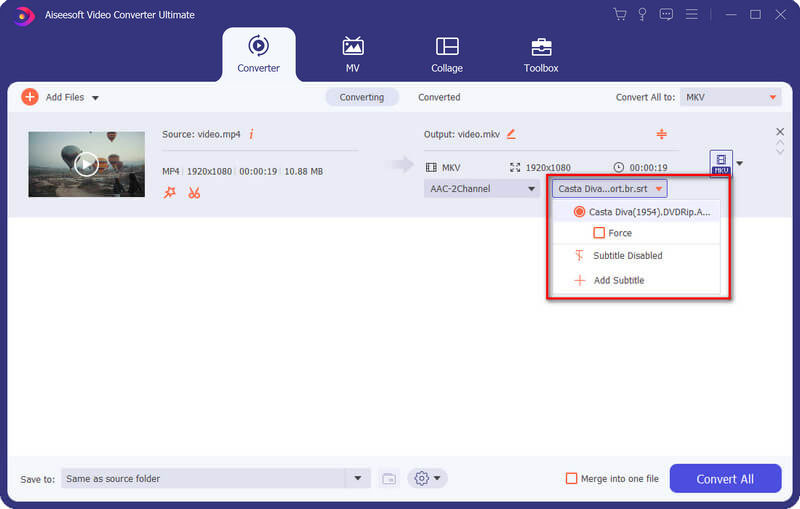
Trin 4 Bekræft handlingen
Klik på "Brugerdefineret profil", og vælg derefter dit foretrukne videoformat. Klik derefter på knappen "Konverter alle" for at bekræfte, hvordan man tilføjer en ny undertekst til en film.
Det er let at fjerne ubrugelig undertekst fra MKV-video. Mens du for andre videofiler, især for nogle indlejrede undertekster, vil du føle dig umulig at slippe af med det. Denne del viser dig, hvordan du fjerner undertekst i to punkter. Her bruger du det samme værktøj, som vi nævnte ovenfor.
Trin 1 Download og start undertekstredigeringssoftwaren, og importer den film, du vil fjerne undertekst.
Trin 2 Klik på undertekstindstillingen, og sørg for, at den er tændt Ingen undertekst tilstand. Hvis du fjerner undertekst fra MKV-video, kan du se, at den forkerte undertekst er væk. Derefter kan du vælge at tilføje en ny undertekst til den.
Trin 3 En indbygget afspiller hjælper dig med at kontrollere, om underteksten er fjernet. Hvis den stadig er der, skal du bruge den anden måde. Du skal flytte til redigeringsfunktionen. Klik bare på knappen Rediger.
Trin 4 Når du åbner redigeringsvinduet, skal du vælge fanen "Beskær". Nu skal du justere rækkevidden for at fjerne de unødvendige dele. Denne handling vil skære nogle billeder væk. Du kan føle dig utilfreds med denne metode. Men du må indrømme, at det ser ud til at være den eneste måde at fjerne den indlejrede undertekst på.
Når du har fået underteksten, skal du rediger undertekst, konvertere undertekstformat, eller overfør undertekst til det rigtige sprog. Her kommer spørgsmålet, hvordan man let redigerer, konverterer eller oversætter undertekst?
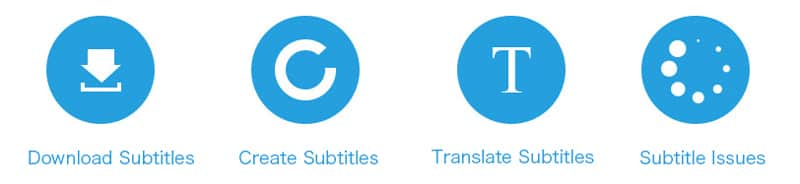
Hvis du ikke kan finde nogen nyttig undertekst i videoen, kan du navigere til nogle fantastiske undertekstwebsteder til download undertekster.
Med undertekstproducenter, har du lov til at lave dine egne undertekster. Derefter kan du uploade videoer til YouTube / Facebook.
Kun få undertekster på fremmedsprog? Du kan oversæt undertekster til engelsk og konverter undertekster til højre formater.
kan ikke åbne undertekster? VLC-undertekstforsinkelse? Du kan lære at håndtere forskellige undertekstproblemer og afspil undertekster her.
Du skal ofte se onlinevideoer, så du burde vide mere om undertekster. Desuden kan du være interesseret i undertekster på forskellige sprog og undertekster på populære tv -serier og film.
Vil du lære et fremmedsprog ved at se udenlandske tv-shows eller film? Du kan downloade nogle videoer med flersprogede billedtekster for at gøre det. Udover Engelsk undertekster, du kan få Farsisk undertekst, Myanmar undertekster og billedtekster på andre sprog. Spanske undertekster hjælper dig med at lære mere om spansk. Yeh Jawaani Hai Deewani undertekster gør det muligt for dig at vide mere om indisk kultur.

Når du spiller nogle populære tv-shows eller film på dit tv, spiller undertekst stadig en vigtig rolle. For eksempel, hvis du vil se Ip Man 3, skal du finde Ip Man 3 fulde engelske undertekster for at hjælpe dig med bedre at forstå den kinesiske kung fu-film. Når du indhenter Game of Thorns, skal du også stole på den Game of Thorns undertekster.

Vi prøver at tale om alle punkter om undertekster på denne side. Vi detaljerede nogle nøglepunkter, som hvordan man tilføjer eller fjerner undertekst, hvor man kan downloade undertekst, hvordan man redigerer nyt downloadet eller oprettet undertekst og mere. For andre dele viser vi bare links, der hjælper dig til de specifikke sider. Efterlad en besked, hvis du vil vide mere eller stadig har nogen forvirring omkring undertekst.